Nous vous montrons quelques-unes des différentes manières qui existent pour faire des copies d'un document Word. Le fait est que si vous utilisez le traitement de texte Office tous les jours, vous avez probablement appris – par gré ou par escroc – que vous n'avez jamais entendu parler des sauvegardes. Il est préférable d'avoir plus d'une sauvegarde pour vos fichierset plus encore s'ils sont importants.
Le cas typique où vous regretterez de ne pas avoir dupliqué le fichier Word est celui d’une panne de courant. Lorsque cela se produit, non seulement certaines des dernières modifications apportées au document peuvent être perdues, mais celui-ci peut également devenir inaccessible. Un problème très courant est que, lorsque vous essayez d'ouvrir le fichier, celui-ci a été endommagé ou corrompu.
Bien que vous puissiez configurer la façon dont Word enregistre vos documents, si le fichier ne s'ouvre pas, peu importe où il se trouve. En créant des copies de vos documents Word, avec suivi des modifications, vous ne serez pas affecté par des pannes de courant ou d'autres désagréments. Vous pouvez même créer des copies sur OneDrive pour y accéder depuis n'importe quel ordinateur connecté.
Comment créer des copies d'un document Word ?
Copier et coller à partir d'un fichier existant
Le moyen le plus direct de créer une copie d'un document Word consiste à copier et coller à partir d'un fichier existant. Ouvrez l'Explorateur de fichiers, accédez à l'emplacement de ce document, faites un clic droit dessus et sélectionnez Copier. Alors Accédez à l'emplacement où vous souhaitez laisser la copie du document, faites un clic droit et sélectionnez Coller.
L'ouvrir comme un neuf
Une deuxième option serait d'ouvrir le document en tant que nouveau fichier. Voici les étapes à suivre :
- Appuyez sur Win + E pour ouvrir l'Explorateur de fichiers
- Accédez au dossier où se trouve le document
- Faites un clic droit sur le fichier Word et sélectionnez Nouveau
- Un nouveau document appelé « Document 1 » s'ouvrira dans Word
- Cliquez sur Fichier dans le coin supérieur droit
- Sélectionnez l'option Enregistrer dans le menu déroulant
- Dans la boîte de dialogue, saisissez un nom
- Sélectionnez un emplacement et confirmez avec le bouton Enregistrer
L'ouvrir en tant que copie
Et la troisième option serait d'ouvrir le document en tant que copie. Voici les étapes à suivre :
- Ouvrez un document Word vierge et accédez au coin supérieur gauche
- Cliquez sur Fichier et sélectionnez l'option Ouvrir dans le menu déroulant
- Sélectionnez l'option Parcourir et cliquez sur le document Word pour le sélectionner
- Cliquez maintenant sur l'icône en forme de flèche à côté du bouton Ouvrir et sélectionnez Ouvrir en tant que copie
- Le nouveau document s'ouvrira dans Copier avec son nom de fichier
Comment dupliquer un document Word avec suivi des modifications ?
Le suivi ou le contrôle des modifications est une fonction qui vous permet de vérifier qui et comment ils ont modifié un mot.
Si vous ne dupliquez pas les documents Word avec les modifications suivies, vous courez le risque de perdre ces modifications. Vous pouvez essayer de restaurer les versions précédentes du fichier, mais si cela ne fonctionne pas, vous vous retrouverez sans vos modifications. Pour cette raison, nous recommandons de toujours dupliquer les documents Word avec suivi des modifications.
- Ouvrez le document Word avec le suivi des modifications
- Accédez à la barre de menu en haut et sélectionnez Réviser
- Cliquez sur l'option Modifications ou appuyez simultanément sur le raccourci Ctrl + Maj + E.
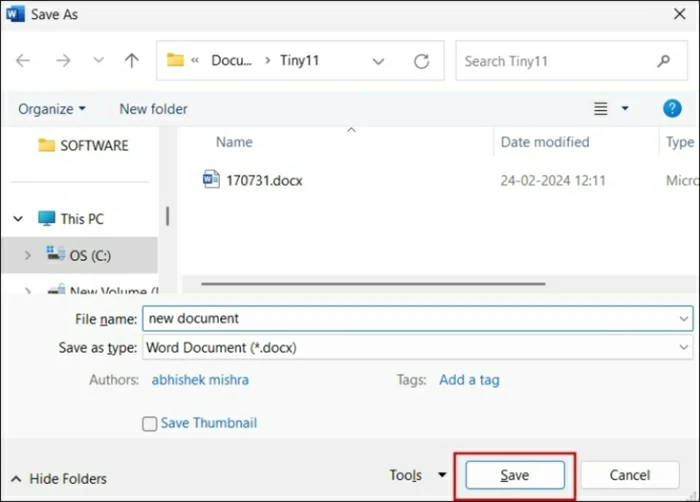
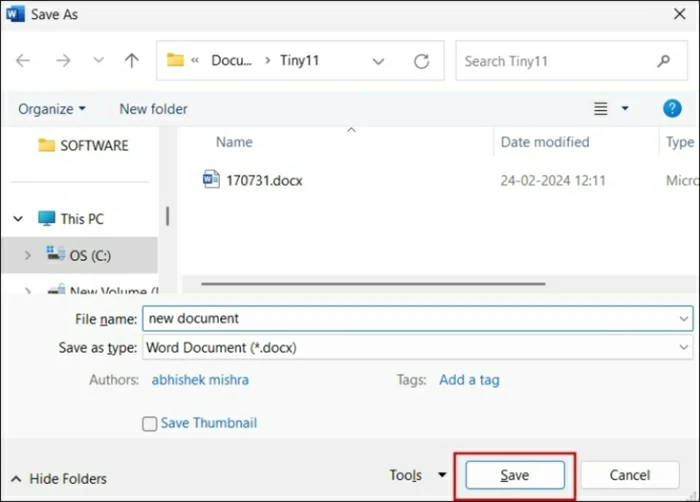
- Appuyez sur Ctrl + A pour sélectionner tout le texte et appuyez sur Ctrl + C pour le copier
- Ouvrez un nouveau document vierge et collez le texte en appuyant sur Ctrl – V
- Appuyez sur F12 pour ouvrir la boîte de dialogue Enregistrer sous
- Donnez-lui un nom et validez avec le bouton Enregistrer
Est-il possible de faire une copie d'un document Word sur OneDrive ?
Si vous êtes un utilisateur OneDrive, vous serez sûrement intéressé à faire des copies de vos documents Word sur ce service. Nous avons un article détaillé sur la façon d'enregistrer automatiquement des documents Word sur OneDrive, mais nous passons en revue les étapes de base que vous devez suivre pour créer une copie ou une sauvegarde dans le cloud Microsoft.
- Ouvrez votre navigateur et chargez la page de connexion OneDrive
- Saisissez vos identifiants d'accès (e-mail et mot de passe du compte Microsoft)
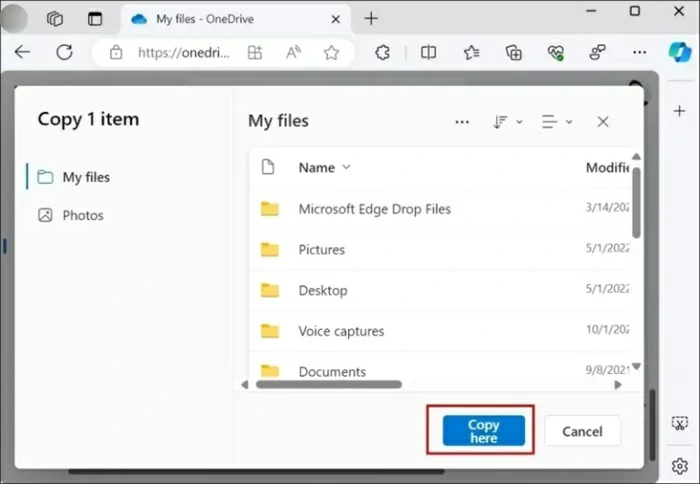
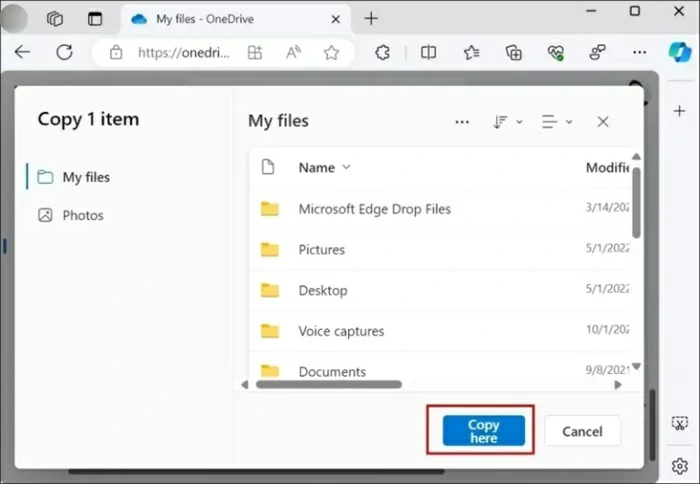
- Cliquez sur Connexion, sélectionnez One Drive sur la page d'accueil et recherchez le document à dupliquer.
- Cliquez sur le bouton Plus d'options et sélectionnez l'option Copier vers… dans le menu déroulant.
- Sélectionnez un dossier de destination dans OneDrive et cliquez sur Copier ici
Et comment télécharger le fichier sur votre stockage local ?
- Recherchez le fichier Word que vous allez télécharger dans OneDrive et cliquez sur le bouton à trois points verticaux
- Sélectionnez l'option Télécharger et un emplacement de stockage pour enregistrer le fichier sur votre PC
Par contre, n’oubliez pas qu’il existe de très bonnes alternatives à Office. L’un d’eux est la suite bureautique WPS Office.

